Al igual que otros navegadores web modernos, Google Chrome también admite archivos PDF listos para usar. Esto permite a los usuarios de Chrome abrir y ver archivos PDF dentro del navegador sin tener que abrir el archivo PDF con otro programa.
De forma predeterminada, Google Chrome abre automáticamente los archivos PDF. Si bien esto es útil, el problema es que Chrome no guarda los archivos PDF en su PC.

En resumen, de forma predeterminada, Chrome abre los archivos PDF en lugar de descargarlos. Si necesita descargar el archivo PDF o guardar el archivo PDF descargado, esta configuración predeterminada no funciona para usted.
El otro problema es que el lector de PDF incorporado en Chrome no ofrece características que puede encontrar en el software de lector de PDF dedicado de terceros.
Debido a que el lector de PDF de Chrome carece de funciones avanzadas y Chrome no guarda los archivos PDF, muchos usuarios desean desactivar el lector de PDF de Chrome y evitar que Chrome abra automáticamente los archivos PDF después de la descarga.
Si también desea forzar a Chrome para que descargue archivos PDF en lugar de abrirlos automáticamente, puede configurar el navegador Chrome para que deje de abrir automáticamente archivos PDF y descargarlos en su PC.
Evita que Chrome abra automáticamente los archivos PDF en Windows 10
Paso 1: Abra el navegador Chrome. Escriba chrome: // settings / en la barra de direcciones y luego presione la tecla Intro para abrir la página de configuración de Chrome.
Paso 2: Desplácese hacia abajo en la página de Configuración y haga clic en Avanzado para ver las configuraciones y opciones ocultas.
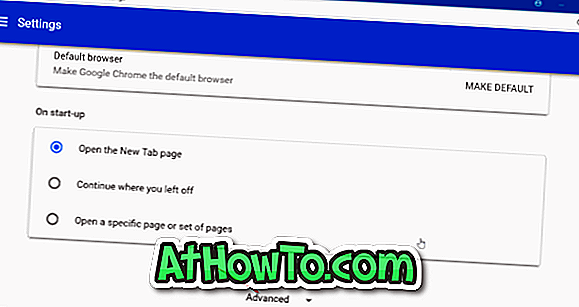
Paso 3: En la sección Privacidad y seguridad, verá la Configuración de contenido. Haga clic en la opción Configuración de contenido . Esta acción abrirá la página de configuración de contenido.
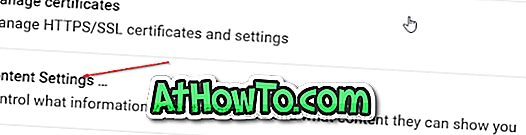
Paso 4: Haga clic en documentos PDF . Active Descargar archivos PDF en lugar de abrirlos automáticamente en la opción Chrome para evitar que el navegador Chrome abra automáticamente los archivos PDF.
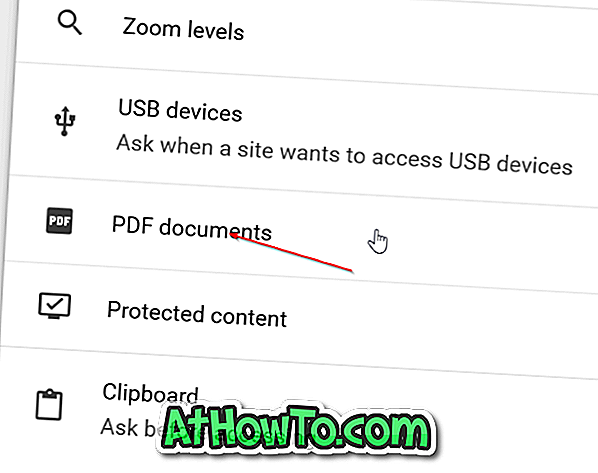

Como se dijo anteriormente, desactivar esta función obligará a Chrome a descargar el archivo PDF en su PC, pero no abrirá el archivo PDF.
Ahora que ha impedido que Chrome abra automáticamente los archivos PDF, es posible que también desee cambiar el lector de PDF predeterminado en Windows 10.
Puede que te interese cómo deshabilitar el lector de PDF en Microsoft Edge en Windows 10.














